win10默认浏览器改不了怎么办 win10电脑无法修改默认浏览器如何解决
更新时间:2023-07-06 10:54:17作者:run
虽然在win10系统中自带有edge浏览器工具,同时也被设置为默认浏览器选项,而当用户在给win10电脑安装第三方浏览器之后,想要对默认浏览器选项进行修改时却老是无法更改,对此win10默认浏览器改不了怎么办呢?这里小编就来教大家的win10电脑无法修改默认浏览器解决方法。
推荐下载:win10镜像纯净版
具体方法:
第一步:打开控制面板,进入程序,如下图
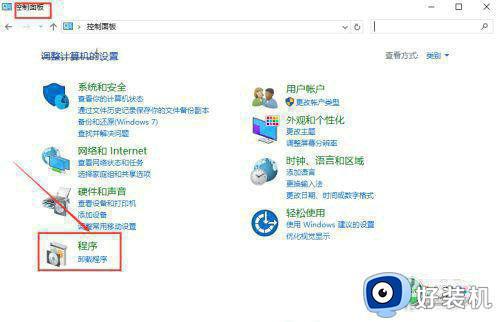
第二步:点击进入默认程序,再选择设置默认程序,如下图
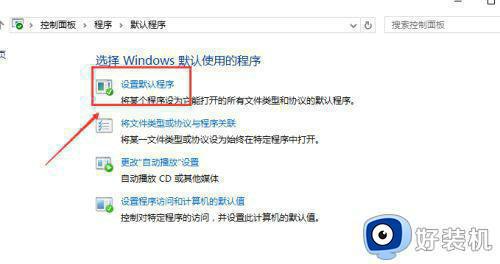
第三步:选择你要设置的默认浏览器,就ok了。
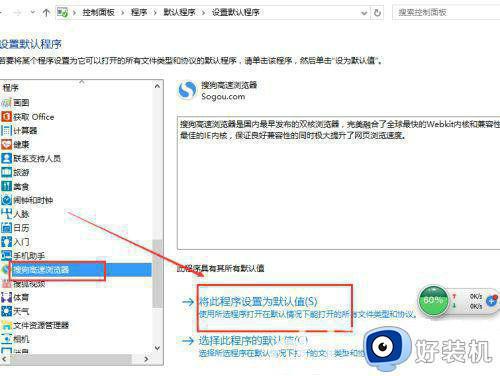
第四步:要是你按照上面的设置依旧不成功,说明是被第三方软件拦截了。比如金山毒霸,360安全卫士,电脑管家等,拿360安全卫士来说吧,你可以在里面设置默认程序的。首先进入360安全卫士的控制面板:我的工具,如下图:
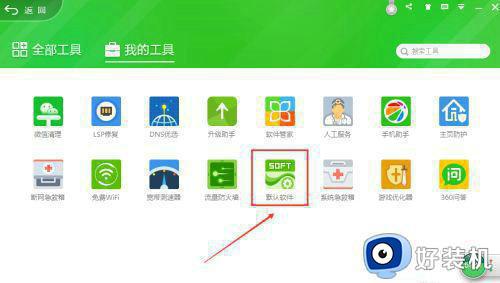
第五步:设置默认浏览器即可,如下图:
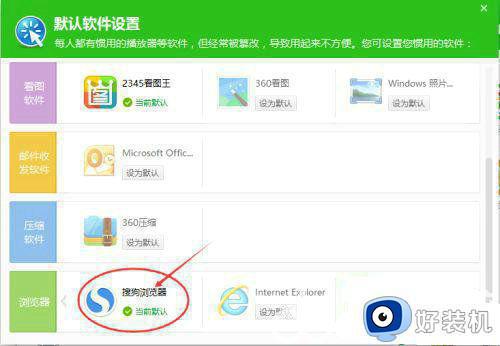
上述就是小编告诉大家的win10电脑无法修改默认浏览器解决方法了,有出现这种现象的小伙伴不妨根据小编的方法来解决吧,希望能够对大家有所帮助。
win10默认浏览器改不了怎么办 win10电脑无法修改默认浏览器如何解决相关教程
- win10更改默认浏览器失败怎么办 win10更改默认浏览器改不了解决方法
- Win10系统中默认浏览器被强制修改为Edge怎么办
- win10默认浏览器设置无法更改怎么办 win10修改不了默认浏览器怎么回事
- win10怎么改默认浏览器 win10更改默认浏览器的方法
- win10 注册表 更改默认浏览器的步骤 win10怎么使用注册表修改默认浏览器
- win10默认浏览器打不开网页怎么办 win10浏览器无法打开网页如何修复
- win10 edge如何修改默认搜索 win10修改默认edge浏览器搜索设置方法
- Edge浏览器默认下载位置在哪修改 Edge浏览器更改默认下载位置的简单方法
- win10更换默认浏览器的步骤 win10怎么更改默认浏览器
- win10怎么把ie改为默认浏览器 win10把ie改为默认浏览器的设置方法
- win10拼音打字没有预选框怎么办 win10微软拼音打字没有选字框修复方法
- win10你的电脑不能投影到其他屏幕怎么回事 win10电脑提示你的电脑不能投影到其他屏幕如何处理
- win10任务栏没反应怎么办 win10任务栏无响应如何修复
- win10频繁断网重启才能连上怎么回事?win10老是断网需重启如何解决
- win10批量卸载字体的步骤 win10如何批量卸载字体
- win10配置在哪里看 win10配置怎么看
win10教程推荐
- 1 win10亮度调节失效怎么办 win10亮度调节没有反应处理方法
- 2 win10屏幕分辨率被锁定了怎么解除 win10电脑屏幕分辨率被锁定解决方法
- 3 win10怎么看电脑配置和型号 电脑windows10在哪里看配置
- 4 win10内存16g可用8g怎么办 win10内存16g显示只有8g可用完美解决方法
- 5 win10的ipv4怎么设置地址 win10如何设置ipv4地址
- 6 苹果电脑双系统win10启动不了怎么办 苹果双系统进不去win10系统处理方法
- 7 win10更换系统盘如何设置 win10电脑怎么更换系统盘
- 8 win10输入法没了语言栏也消失了怎么回事 win10输入法语言栏不见了如何解决
- 9 win10资源管理器卡死无响应怎么办 win10资源管理器未响应死机处理方法
- 10 win10没有自带游戏怎么办 win10系统自带游戏隐藏了的解决办法
